В прошлом году положил украл Статус WhatsApp Гром через мобилизацию пользователей, чтобы стать Активнее, чем Snapchat. Несмотря на это, WhatsApp, принадлежащий Facebook, по-прежнему требует значительных успехов. Чтобы добраться до историй в Instagram.
Хотя статус WhatsApp не так привлекателен, как Instagram Stories, вы также можете многое с ним сделать. Некоторые функции являются эксклюзивными для WhatsApp Status.
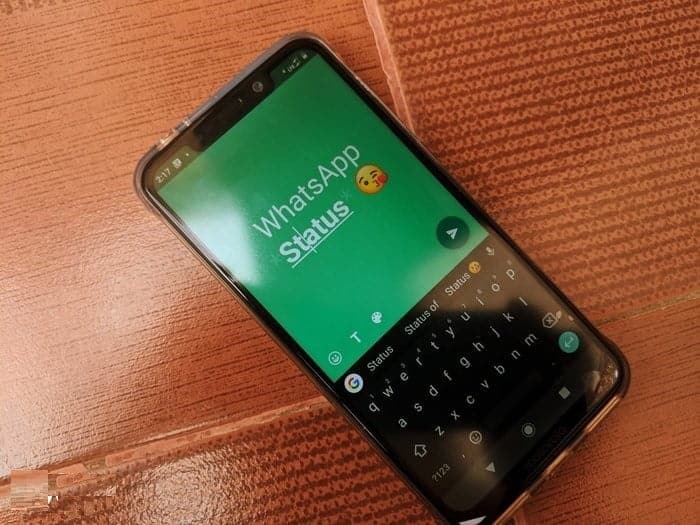
Если вы новичок в Статус WhatsApp Или старый таймер, мы покажем вам, как вывести эту функцию на новый уровень, с помощью этих XNUMX советов и приемов.
1. Добавьте ссылки в статус
В отличие от популярных историй Instagram, которые позволяют размещать ссылки только в бизнес-аккаунтах с более чем 10 тысячами подписчиков, WhatsApp более щедрый, поскольку любой может размещать ссылки о статусе. Однако его поддерживает только тип или текстовый режим.
WhatsApp имеет два типа статуса / текста и тип камеры. В то время как первый основан на тексте и не поддерживает изображения, последний поддерживает все типы мультимедиа, такие как видео, изображения и файлы GIF.
Давайте проверим, как добавлять ссылки в режиме набора текста. Перейдите на вкладку «Статус WhatsApp» и щелкните значок пера. Теперь введите в нем www.dz-techs.com. Вы также можете изменить стиль шрифта ссылки и цвет фона. Затем нажмите значок «Отправить», чтобы опубликовать его в своем статусе.
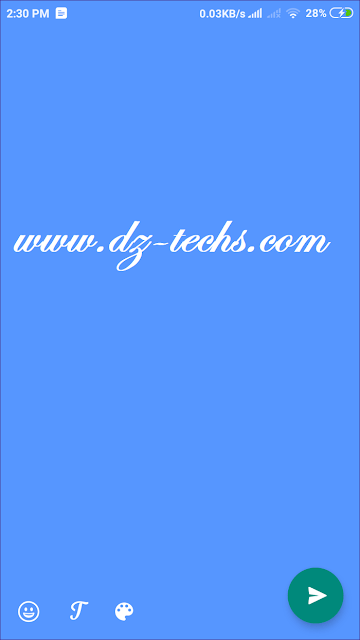
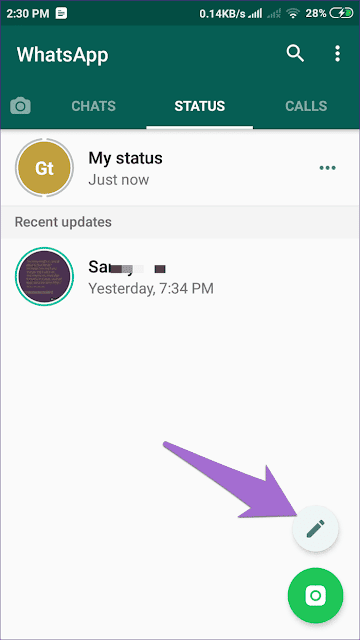
2. Измените шрифт и цвет фона.
В случае WhatsApp режим набора текста имеет ограниченные возможности, в которых важную роль играют шрифт и цвет фона.
Чтобы использовать его, перейдите в режим записи статуса WhatsApp и несколько раз коснитесь значка цветовой палитры, чтобы изменить цвет фона. К сожалению, вы не можете установить собственный цвет, и вам нужно выбрать один из показанных цветов. Точно так же несколько раз нажмите значок текста, чтобы изменить шрифт.
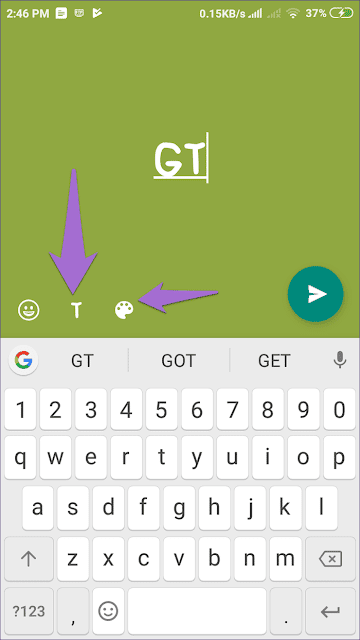
3. Текстовый формат
Вы можете настроить текст, сделав его полужирным или курсивом, добавить зачеркивание или изменить шрифт на моноширинный. Если вы знакомы с форматом шрифтов WhatsApp, все они работают в режиме набора текста.
Для этого выделите текст при создании статуса в режиме письма. В меню выбора отформатируйте текст по своему усмотрению.
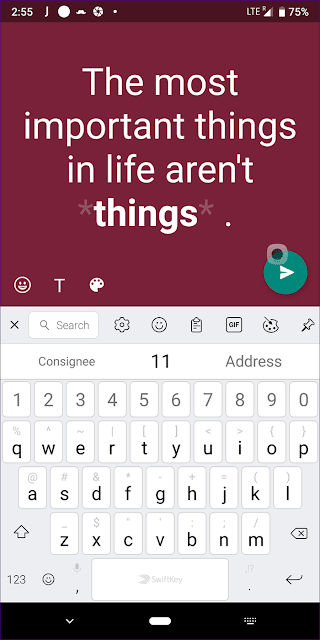
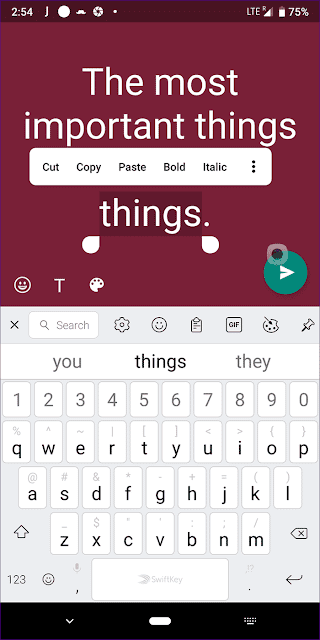
Вместо этого используйте эти символы без скобок для форматирования текста:
- Полужирный: включить текст в звездочки (*)
- Курсив: поместить текст в подчеркивание (_)
- Зачеркнутый: вставьте текст в тильду (~).
- Моноширинный: прикрепите текст тремя обратными кавычками («`).
4. Скопируйте текст в режиме письма.
Для статуса, составленного с использованием режима записи, WhatsApp позволяет копировать текст из статуса сразу после его публикации. для этого выполните следующие действия:
Шаг 1. Перейдите на вкладку «Статус» и щелкните значок с тремя точками справа от «Мой статус».
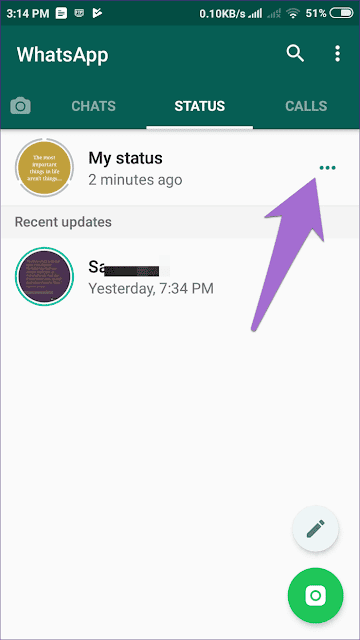
Шаг 2: Нажмите и удерживайте статус, который хотите скопировать. Вы получите три значка вверху. Щелкните значок копии в центре. Текст в статусе будет скопирован в буфер обмена.
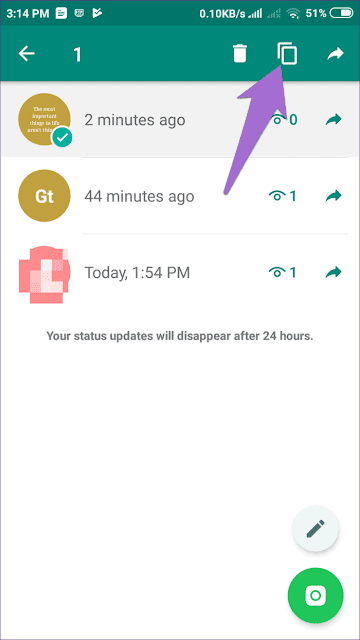
5. Case Stop
Статус WhatsApp работает как слайд-шоу, где каждый статус автоматически появляется один за другим. Иногда становится трудно прочитать текст или проверить изображение в состоянии, когда оно переходит к следующему. Чтобы насладиться статусом во всей красе, вы можете приостановить его. Для этого просто нажмите и удерживайте статус до тех пор, пока вы хотите приостановить его, затем поднимите палец, чтобы перейти к следующему статусу.
6. Просмотрите статус следующего человека.
Наблюдая за статусом, вы увидите количество историй, опубликованных этим человеком, вверху, обозначенное горизонтальными полосами. Вы можете легко переключаться между делами. Чтобы перейти к статусу следующего человека, проведите пальцем влево в любом месте экрана. Чтобы перейти к статусу предыдущего человека, проведите вправо по экрану.

7. Статус быстрой перемотки вперед
Точно так же, чтобы пропустить статус от того же человека или быстро показать слайд-шоу, коснитесь правого края телефона. Это остановит воспроизведение текущего режима, и вы перейдете в следующее состояние. Чтобы вернуться в предыдущее состояние, щелкните по левому краю.
8. Перестаньте следить за статусом.
В наших контактах много людей, которых нам не интересует их статус или, как некоторые люди называют их рассказами, но мы обычно показываем слайд-шоу статуса, что делает его странным, поскольку они видят, что вы видели статус.
В таких случаях можно игнорировать людей. Когда вы это сделаете, статус отключенных контактов появится в отдельном разделе под названием «Зарезервированные обновления» под обычными статусами. Если вы хотите увидеть эти игнорируемые состояния, вам придется нажимать на них вручную.
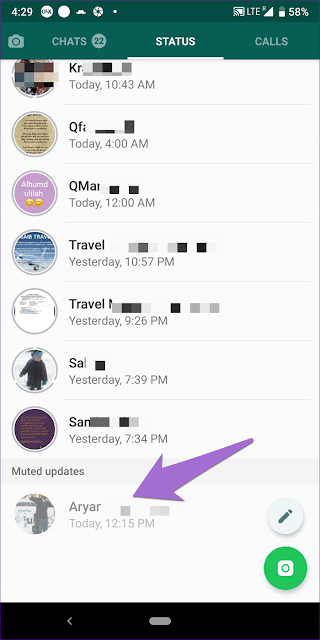
Чтобы отключить чей-либо статус, нажмите и удерживайте контакт под списком статусов. Во всплывающем окне выберите Игнорировать.
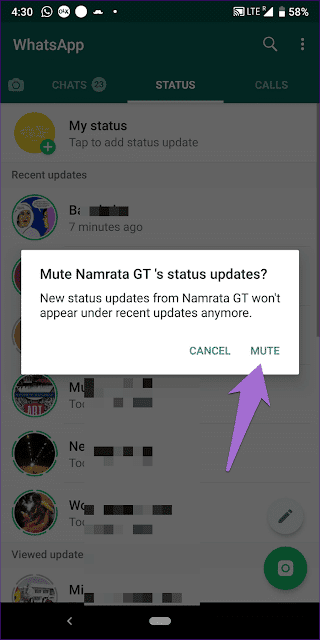
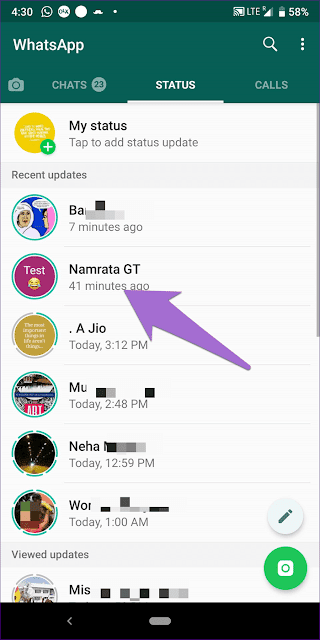
9. Состояние масштабирования
Иногда, проверяя чей-то статус, вы можете захотеть увеличить фотографию, чтобы внимательно проверить его данные. Для этого пальцами сжимайте экран и выдвигайте его.
10. Измените цвет смайлика.
Одна из функций, ограниченных WhatsApp, - это возможность изменять цвет смайликов в статусе. Однако он работает только с определенными смайликами.
для этого выполните следующие действия:
Шаг 1. Откройте вкладку статуса WhatsApp и щелкните значок камеры. Либо сделайте новую фотографию, либо выберите ее из своей галереи.
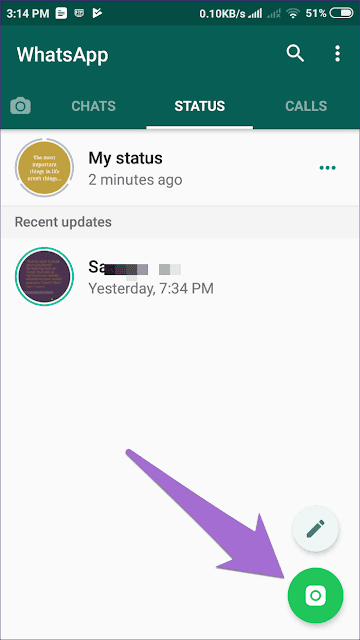
Шаг 2: Нажмите на значок смайлика вверху и добавьте смайлик, нажав на него.

Шаг 3: Если вы добавили несколько смайлов, нажмите на смайлик, цвет которого вы хотите изменить. Затем с помощью ползунка цвета выберите цвет.

11. Измените размер пера.
Пока возитесь с картинками, можно изменить размер пера. Изменить цвет пера - очевидная задача, но если говорить о размере пера, то это консилер.
Вот что вам нужно сделать. Сначала нажмите значок карандаша, затем нажмите и удерживайте цветовую палитру, пока значок пера не изменится на точку. Теперь, удерживая палец на экране, проведите пальцем влево или вправо, чтобы увеличить или уменьшить размер.
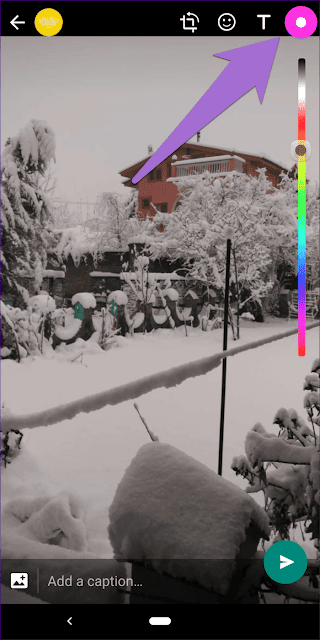

12. Измените стиль шрифта.
До сегодняшнего дня я не знал, что стиль шрифта можно изменить в обычном режиме корпуса. Он хорошо спрятан. Я случайно обнаружил это сегодня, играя с цветами шрифта.
Вот как изменить шрифт:
Шаг 1. После того, как вы выбрали изображение, коснитесь значка текста, чтобы добавить текст.
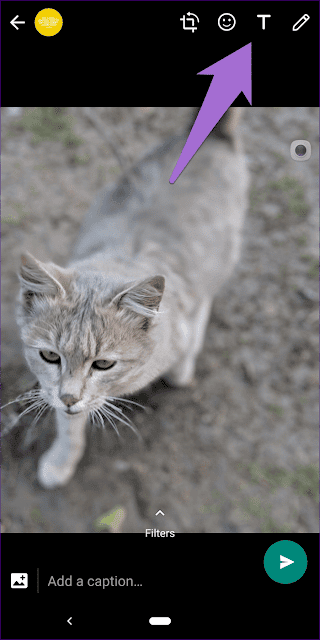
Шаг 2: Введите текст в область для письма. Теперь нажмите и удерживайте в любом месте цветовой палитры. Не отрывая пальца, проведите пальцем влево, чтобы изменить стиль шрифта. Чтобы вернуться к предыдущим строкам, проведите пальцем влево, не отрывая пальца. Вы даже можете создавать мемы, используя один из стилей шрифта. Щелкните в любом месте экрана, чтобы добавить текст к изображению.
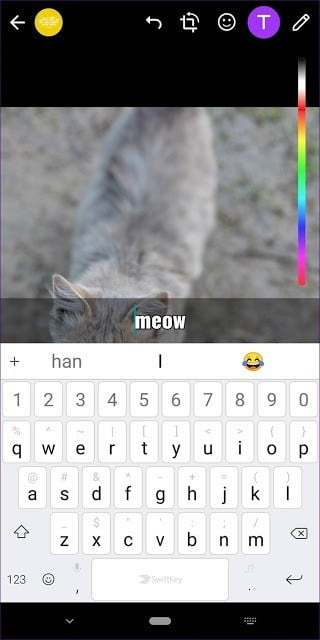
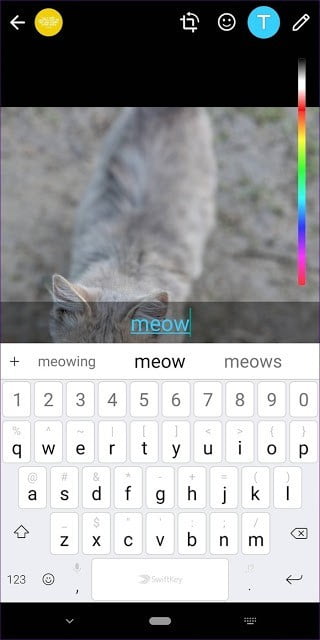
На Android вы также можете изменить стиль шрифта после добавления его в статус. Просто нажмите и удерживайте цветовую палитру и проведите пальцем влево или вправо.
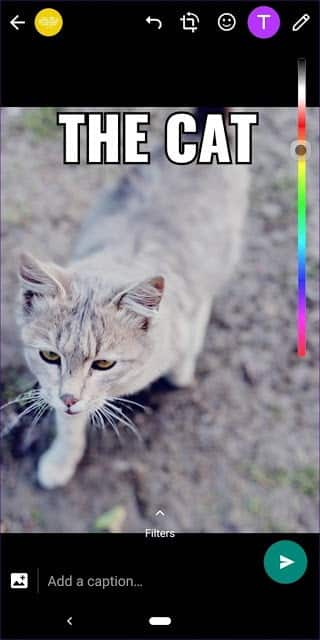
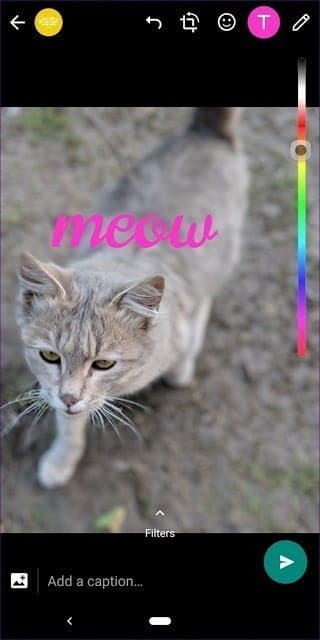
13. Добавьте местоположение
Вы должны были видеть статус WhatsApp с подписанной наклейкой. Если вы пользователь Instagram, вы должны быть знакомы с динамическими наклейками Нравится время и место. WhatsApp поддерживает оба.
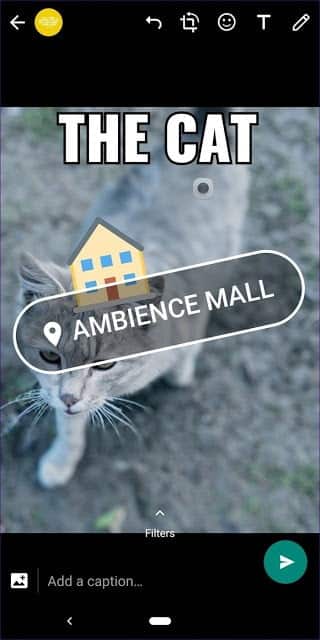
Чтобы добавить свое местоположение, добавьте фотографию, а затем нажмите значок смайлика. Теперь нажмите на наклейку с местоположением и выберите свое местоположение.
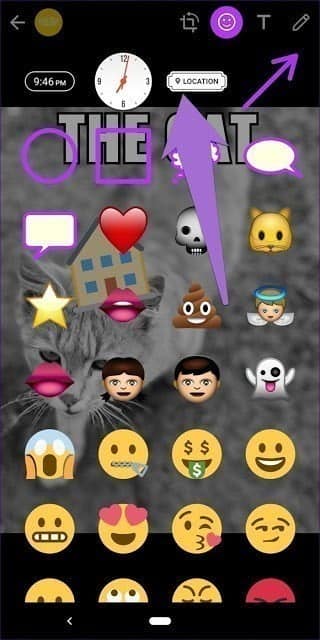
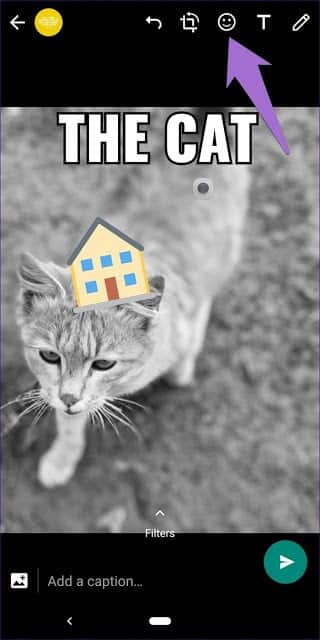
14. Цвет блока состояния
Если вы хотите использовать возможности размещения камеры на обычном фоне, вы можете добавить цветовой блок к своему статусу или применить цвет фона. Эта функция также доступна для историй Instagram.
для этого выполните следующие действия:
Шаг 1. Сделайте новую фотографию с помощью значка камеры на вкладке «Статус» или выберите существующую фотографию.
Шаг 2: Нажмите на значок карандаша. В цветовой палитре щелкните цвет, который хотите использовать.
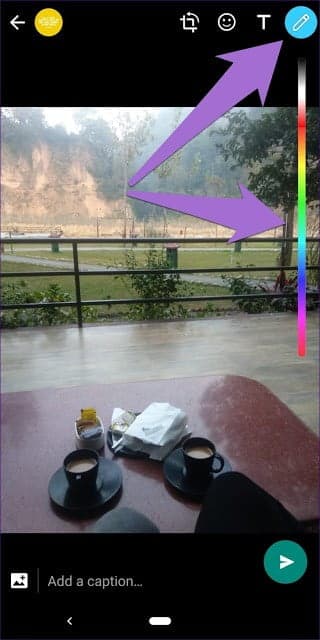
Шаг 3: Коснитесь и удерживайте в любом месте экрана, пока фон не заполнится этим цветом.
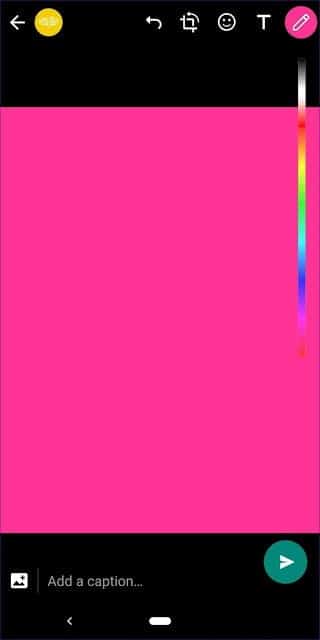
15. Создайте GIF.
Вы можете создать GIF-файл из любого видео и даже извлечь его. Итак, вам нужно обрезать видео в WhatsApp, чтобы оно не превышало шести секунд.
Вот шаги:
Шаг 1. На вкладке «Статус» нажмите значок камеры. Затем запишите или выберите видео любой длины.
Шаг 2. На экране редактирования видео перетащите полосы области выбора, чтобы выбрать только шесть секунд видео. Когда вы это сделаете, вы увидите опцию GIF рядом со значком видео. Нажмите здесь.
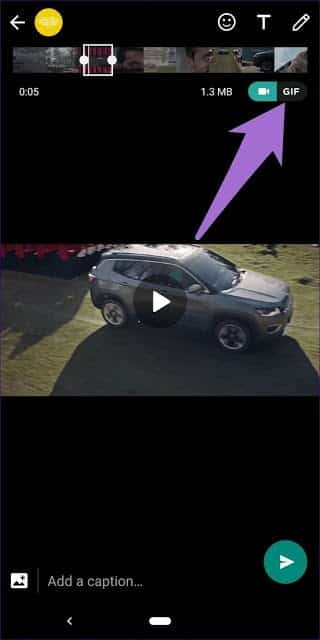
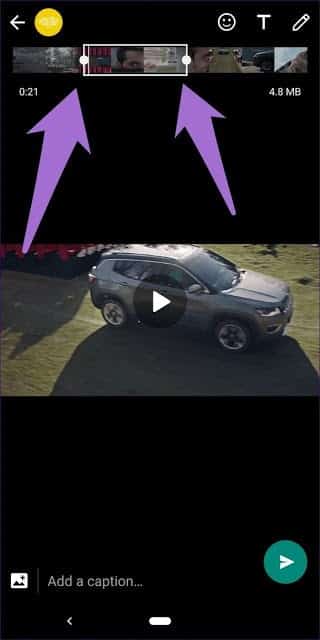
Шаг 3: Теперь нажмите кнопку отправки, чтобы поделиться им в формате GIF.
16. Переключение между камерами.
Обычно мы используем кнопки на экране для переключения между передней и задней камерами. Но иногда при записи или даже при съемке это неудобно. Кроме того, вы можете дважды нажать на экран, чтобы мгновенно переключать камеры. Работает в фото и видео режиме.
17. Увеличивайте масштаб во время записи.
Допустим, вам нужно увеличить видео, вы обычно используете обычный жест щипка. Однако WhatsApp предоставляет простой способ сделать это.
Все, что вам нужно сделать, это нажать кнопку видео, чтобы начать запись. Затем переместите тот же палец вверх и вниз или проведите пальцем по экрану, чтобы увеличивать или уменьшать масштаб. Чтобы остановить запись, поднимите палец.
Дополнительная уловка: настройки конфиденциальности
WhatsApp предоставляет три настройки конфиденциальности статуса. По умолчанию в разделе «Мои контакты» статус виден всем вашим контактам в WhatsApp, если вы также находитесь в их списке контактов. В противном случае вы можете занести контакты в черный список, чтобы скрыть от них свой статус, или поделиться статусом только с избранной группой людей.
Изменить Настройки конфиденциальности В вашем случае выполните следующие действия:
Шаг 1. Перейдите на вкладку «Статус» и щелкните значок с тремя точками в верхнем левом углу. Здесь выберите конфиденциальность дела.
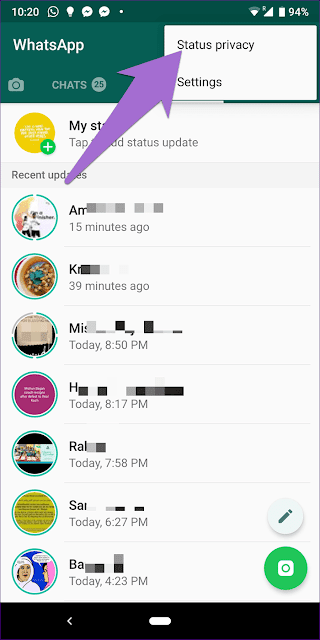
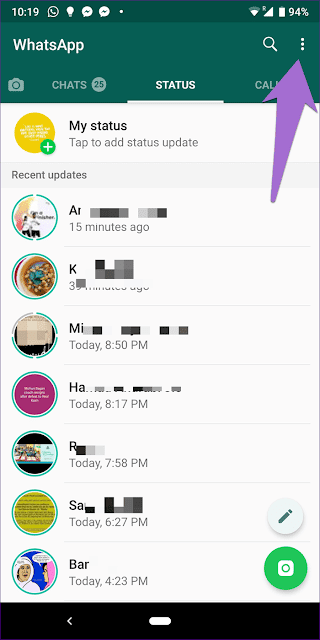
Шаг 2: Выберите желаемый вариант и выберите контакты, которые вы хотите внести в черный или белый список, в зависимости от выбранного вами варианта.
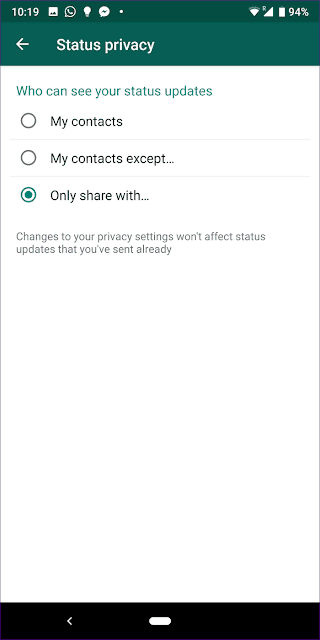
Раскройте свой творческий потенциал
Хотя статус WhatsApp кажется простым, он имеет множество опций, как упоминалось выше. Вы должны позволить своему творческому внутреннему миру высвободиться, чтобы получить от него максимальную отдачу.
Сообщите нам о своей любимой функции статуса WhatsApp в комментариях ниже.







